Cách thiết lập OpenMediaVault trên Raspberry Pi 4

Hướng dẫn chi tiết cách thiết lập OpenMediaVault trên Raspberry Pi 4, bao gồm cài đặt Raspbian Lite và cấu hình hệ thống hiệu quả.
Nhờ ứng dụng mã nguồn mở CKB Next, giờ đây có thể cập nhật firmware chuột Corsair trên Linux. Trong hướng dẫn này, chúng ta sẽ xem xét cách bắt đầu với CKB Next và cập nhật chương trình cơ sở chuột.
Sử dụng bàn phím Corsair? Đây là cách bạn có thể cập nhật chương trình cơ sở cho nó .
Không thể cập nhật chương trình cơ sở chuột trên Linux nếu không cài đặt phần mềm CKB Next, vì phần mềm này có hỗ trợ trình điều khiển cho một số chuột Corsair, cũng như trình cập nhật chương trình cơ sở tích hợp mà chúng tôi sẽ sử dụng để cập nhật chuột của bạn.
Cài đặt CKB Next trên Linux là một quá trình tẻ nhạt trên một số hệ điều hành Linux. Vì lý do này, chúng tôi sẽ trình bày cách cài đặt phần mềm trước khi xem qua cách cập nhật chuột Corsair của bạn.
Để bắt đầu cài đặt CKB Next trên PC Linux của bạn, hãy mở cửa sổ đầu cuối và làm theo hướng dẫn được nêu bên dưới. Bạn có thể mở một thiết bị đầu cuối bằng cách nhấn Ctrl + Alt + T hoặc Ctrl + Shift + T trên bàn phím.
Ubuntu Linux không hỗ trợ CKB Next thông qua kho phần mềm chính thức của nó. Thay vào đó, bạn phải kích hoạt PPA chính thức.
Thêm PPA, sử dụng lệnh add-apt-repository bên dưới.
sudo add-apt-repository ppa: tatokis / ckb-next
Bây giờ CKB Next PPA đã được thiết lập trên PC Linux của bạn, bạn sẽ cần chạy lệnh cập nhật .
cập nhật apt sudo
Với phần mềm được cập nhật, hãy sử dụng lệnh apt install để cài đặt CKB Next.
sudo apt cài đặt ckb-next
Debian SID có gói CKB Next mà người dùng có thể cài đặt. Tuy nhiên, SID không phải là một hệ điều hành ổn định và hầu hết người dùng không sử dụng nó. Thay vào đó, họ đang sử dụng Buster, thứ không có gói. Vì vậy, thay vào đó, nó phải được biên dịch từ nguồn.
Bước đầu tiên trong việc biên dịch CKB Tiếp theo trên Debian Linux là cài đặt các phần phụ thuộc. Trong một thiết bị đầu cuối, hãy sử dụng lệnh bên dưới để mọi thứ hoạt động.
sudo apt-get install git build-Essential cmake libudev-dev qt5-default zlib1g-dev libappindicator-dev libpulse-dev libquazip5-dev qttools5-dev
Bây giờ bạn đã cài đặt tất cả các phụ thuộc CKB Next, lấy mã nguồn mới nhất từ internet bằng cách sử dụng git clone .
git clone https://salsa.debian.org/debian/ckb-next.git
Sau khi hoàn tất quá trình tải xuống mã, hãy di chuyển thiết bị đầu cuối vào thư mục “ckb-next” bằng lệnh CD .
cd ckb-tiếp theo
Để cài đặt phần mềm, hãy chạy tập lệnh “cài đặt nhanh”.
./quickinstall
Kích hoạt Daemon để sử dụng phần mềm.
sudo systemctl kích hoạt ckb-next-daemon
sudo systemctl start ckb-next-daemon
CKB Next có trên Arch Linux AUR và đây là cách duy nhất để cài đặt nó. Để thiết lập nó, hãy bắt đầu bằng cách cài đặt cả gói “Git” và “Base-devel”.
sudo pacman -S git base-devel
Bây giờ bạn đã cài đặt gói “Git” và “Base-devel”, hãy sử dụng lệnh git clone để lấy Trizen, một ứng dụng trợ giúp AUR sẽ giúp thiết lập CKB Next dễ dàng hơn nhiều.
git clone https://aur.archlinux.org/trizen.git cd trizen makepkg -sri
Với Trizen được thiết lập, hãy sử dụng nó để cài đặt CKB Next.
trizen -S ckb-next
sudo dnf cài đặt ckb-next
CKB Next cho OpenSUSE Linux nằm trên Dịch vụ bản dựng OpenSUSE. Nếu bạn muốn sử dụng CKB Next, hãy truy cập vào đây .
Mã nguồn của CKB Next có sẵn cho hầu hết các bản phân phối Linux thông qua GitHub. Để làm cho nó hoạt động trên PC Linux của bạn, hãy nhấp vào đây .
Để cập nhật chương trình cơ sở chuột Corsair, hãy bắt đầu bằng cách khởi chạy CKB Next trên PC Linux của bạn. Bạn có thể thực hiện việc này bằng cách mở menu ứng dụng, tìm kiếm “CKB Next” và mở nó. Ngoài ra, nhấn Alt + F2 trên bàn phím để mở trình khởi chạy nhanh và viết lệnh bên dưới để khởi chạy ứng dụng.
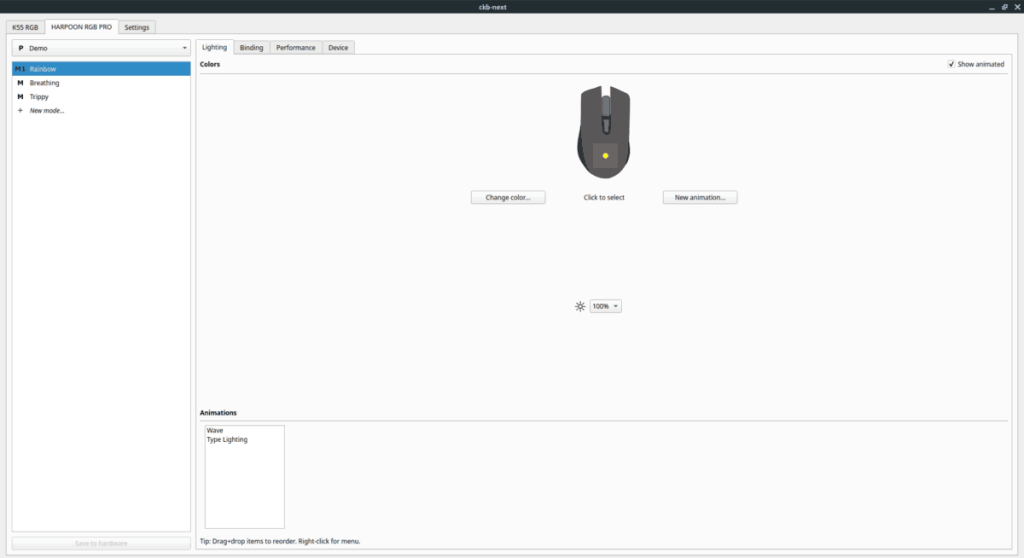
ckb-tiếp theo
Với ứng dụng CKB Next đã mở và sẵn sàng hoạt động, hãy làm theo hướng dẫn từng bước bên dưới để tìm hiểu cách nâng cấp chương trình cơ sở trên chuột của bạn.
Bước 1: Bên trong ứng dụng CKB Next, tìm chuột của bạn trong danh sách. Xin lưu ý rằng CKB Next sẽ không dán nhãn thiết bị của bạn là “chuột”. Thay vào đó, nó sẽ hiển thị tên sản phẩm của thiết bị.
Ví dụ: để tìm chuột Corsair Harpoon RGB Pro, hãy tìm tab “HARPOON RGB PRO” và nhấp vào nó. Bạn có thể cần phải nhấp qua một vài tab nếu bạn không biết tên con chuột của mình là gì.
Bước 2: Bên trong tab thiết bị của chuột trong CKB Tiếp theo có một số phần (cũng được sắp xếp theo các tab.) Các tab này là “Ánh sáng”, “Ràng buộc”, “Hiệu suất” và “Thiết bị”. Nhấp vào tab “Thiết bị” để truy cập khu vực chương trình cơ sở cho chuột của bạn.
Bước 3: Trong tab “Thiết bị”, bạn sẽ thấy rất nhiều thông tin về trạng thái của chuột. Tìm phần "Trạng thái".
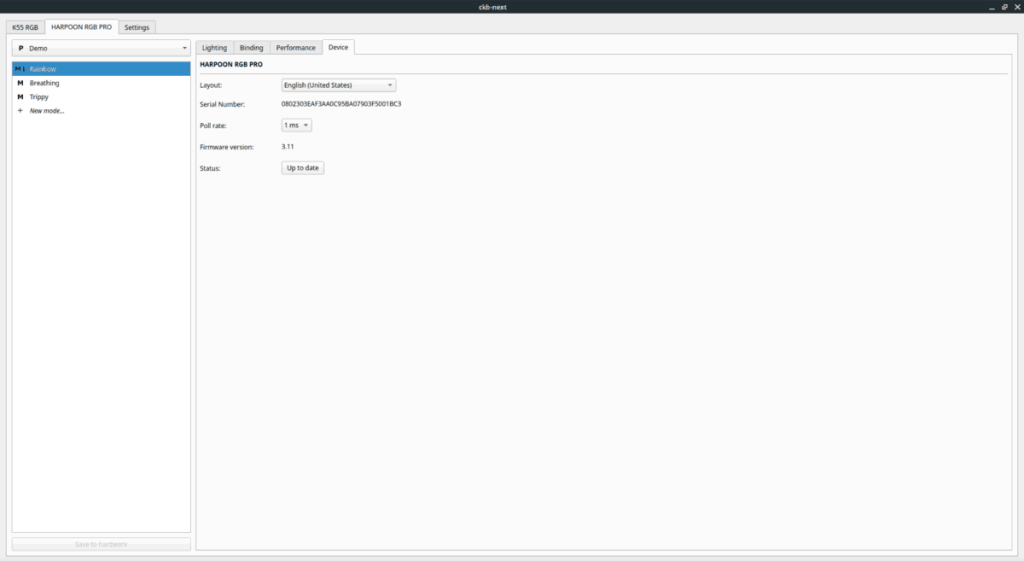
Nếu nút bên cạnh “Trạng thái” cho biết “Đã cập nhật” thì không cần cập nhật chương trình cơ sở trên chuột. Nếu không, chỉ cần nhấp vào nó để tải xuống và áp dụng chương trình cơ sở chuột mới nhất.
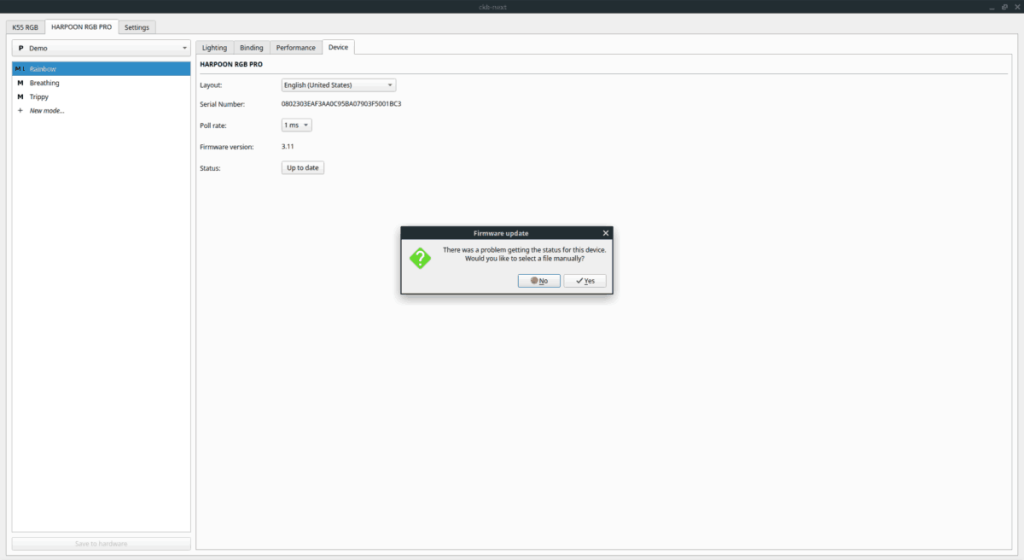
Ngoài ra, nếu chuột của bạn đã được cập nhật nhưng cần thay đổi chương trình cơ sở, hãy nhấp vào nút “Cập nhật” nếu bạn muốn tải chương trình cơ sở theo cách thủ công.
Hướng dẫn chi tiết cách thiết lập OpenMediaVault trên Raspberry Pi 4, bao gồm cài đặt Raspbian Lite và cấu hình hệ thống hiệu quả.
Hướng dẫn chi tiết cách sử dụng trình cài đặt trình điều khiển trên Manjaro Linux cho cả CLI và GUI.
Nếu bạn sử dụng nhiều PPA trên PC Ubuntu của mình và gần đây đã nâng cấp lên Ubuntu 20.04, bạn có thể nhận thấy rằng một số PPA của bạn không hoạt động, vì chúng
Brave là một trình duyệt tập trung vào quyền riêng tư, bảo mật và dễ sử dụng. Hướng dẫn chi tiết cách sao lưu và khôi phục hồ sơ Brave.
Bạn mới sử dụng Linux và muốn thêm nhạc của mình vào Rhythmbox nhưng không chắc về cách thực hiện? Chúng tôi có thể giúp! Hãy làm theo hướng dẫn này khi chúng tôi xem xét cách thiết lập
Bạn có cần truy cập PC hoặc Máy chủ Ubuntu từ xa từ PC Microsoft Windows của mình không? Không chắc chắn về cách làm điều đó? Làm theo hướng dẫn này khi chúng tôi chỉ cho bạn
Bạn có sử dụng trình duyệt web Vivaldi làm trình điều khiển hàng ngày trên Linux không? Bạn đang cố gắng tìm cách sao lưu cài đặt trình duyệt của mình để giữ an toàn? chúng tôi
Cách tải xuống Podcast từ Linux Terminal với Podfox
Cách dọn dẹp và tăng tốc Ubuntu
Bạn đang cần một ứng dụng khách podcast tốt, thanh lịch cho máy tính để bàn Linux của mình? Nếu vậy, bạn cần dùng thử CPod. Đó là một ứng dụng nhỏ thân thiện giúp lắng nghe








